引言
Android 应用程序打包成 APK 文件是发布应用前的重要步骤。本文将详细讲解从零开始如何打包 Android APP,包括准备工作、配置项目、使用 Android Studio 打包以及常见问题解决等。
准备工作
1. 安装 Android Studio
首先,您需要下载并安装 Android Studio。Android Studio 是官方推荐的 Android 开发环境,它包含了构建、调试、性能分析和发布 Android 应用所需的所有工具。
访问 Android Studio 官网:https://developer.android.com/studio
下载适用于您的操作系统的 Android Studio 版本。
按照安装向导完成安装。
2. 配置 Android SDK
在 Android Studio 中,您需要配置 Android SDK,以便可以构建和运行 Android 应用。
打开 Android Studio,选择“Configure” > “SDK Manager”。
在 SDK Manager 中,勾选您需要的 SDK 平台和工具。
点击“Install”开始下载和安装。
配置项目
1. 创建新项目
打开 Android Studio,点击“Start a new Android Studio project”。
选择一个模板,例如“Empty Activity”。
输入应用名称、保存位置等信息,然后点击“Finish”。
2. 配置应用信息
在“app”目录下的 AndroidManifest.xml 文件中,配置应用的名称、图标、版本等信息。
在 build.gradle 文件中,配置应用的编译版本、最小支持版本等。
使用 Android Studio 打包
1. 选择打包类型
在 Android Studio 中,您可以选择以下几种打包类型:
APK:标准的 Android 安装包。
APK (with debug symbols):带有调试符号的 APK,便于调试。
Signed APK:签名后的 APK,确保应用的安全性。
2. 签名 APK
在 Android Studio 中,选择“Build” > “Generate Signed APK”。
选择一个现有的签名或者创建一个新的签名。
按照提示完成签名过程。
3. 生成 APK
在签名完成后,点击“Build” > “Build Bundle(s) / APK(s)”。
选择打包类型和输出目录。
点击“Build Bundle(s) / APK(s)”开始生成 APK。
常见问题解决
1. 签名错误
确保您使用的签名文件是有效的。
检查签名文件的权限是否正确。
2. 打包失败
确保您的 SDK 配置正确。
检查 build.gradle 文件中的配置是否有误。
3. APK 文件过大
优化您的应用资源,例如压缩图片和音频文件。
移除不必要的库和依赖。
总结
通过以上步骤,您可以从零开始打包 Android APP。打包 APK 是发布应用的重要环节,希望本文能帮助您顺利地完成打包过程。